Sådan slipper du af med My AI i Snapchat på iPhone i 3 nemme trin
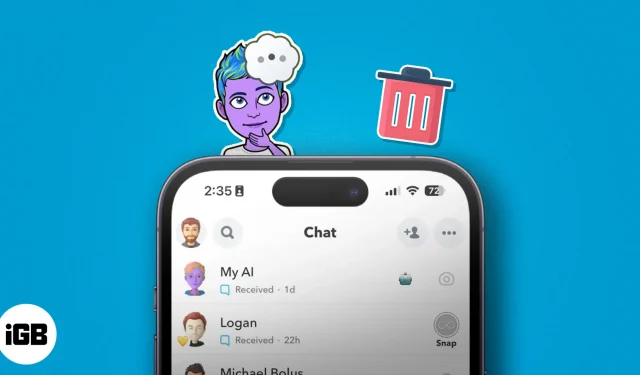
Selvom Snapchat My AI chatbot tilbyder fede funktioner og kreative muligheder, er du måske træt af at se den øverst i din chatboks. Den gode nyhed er, at du kan slippe af med Snapchat AI. I denne artikel vil jeg lede dig gennem, hvordan du fjerner My AI chatbot fra Snapchat på iPhone.
- Sådan fjerner du Snapchat My AI Bot fra chatfeed på iPhone
- Sådan sletter du Snapchat AI fra Indstillinger
- Sådan frigøres Min AI fra Snapchat-feedet
- Sådan forhindrer du My AI i at se din Snap-historie
Sådan fjerner du Snapchat My AI Bot fra chatfeed på iPhone
Du skal have Snapchat+ for helt at fjerne My AI fra chatfeedet.
- Åbn Snapchat på din iPhone → Gå til chats → Tryk og hold Min AI-chat nede .
- Vælg Chatindstillinger .
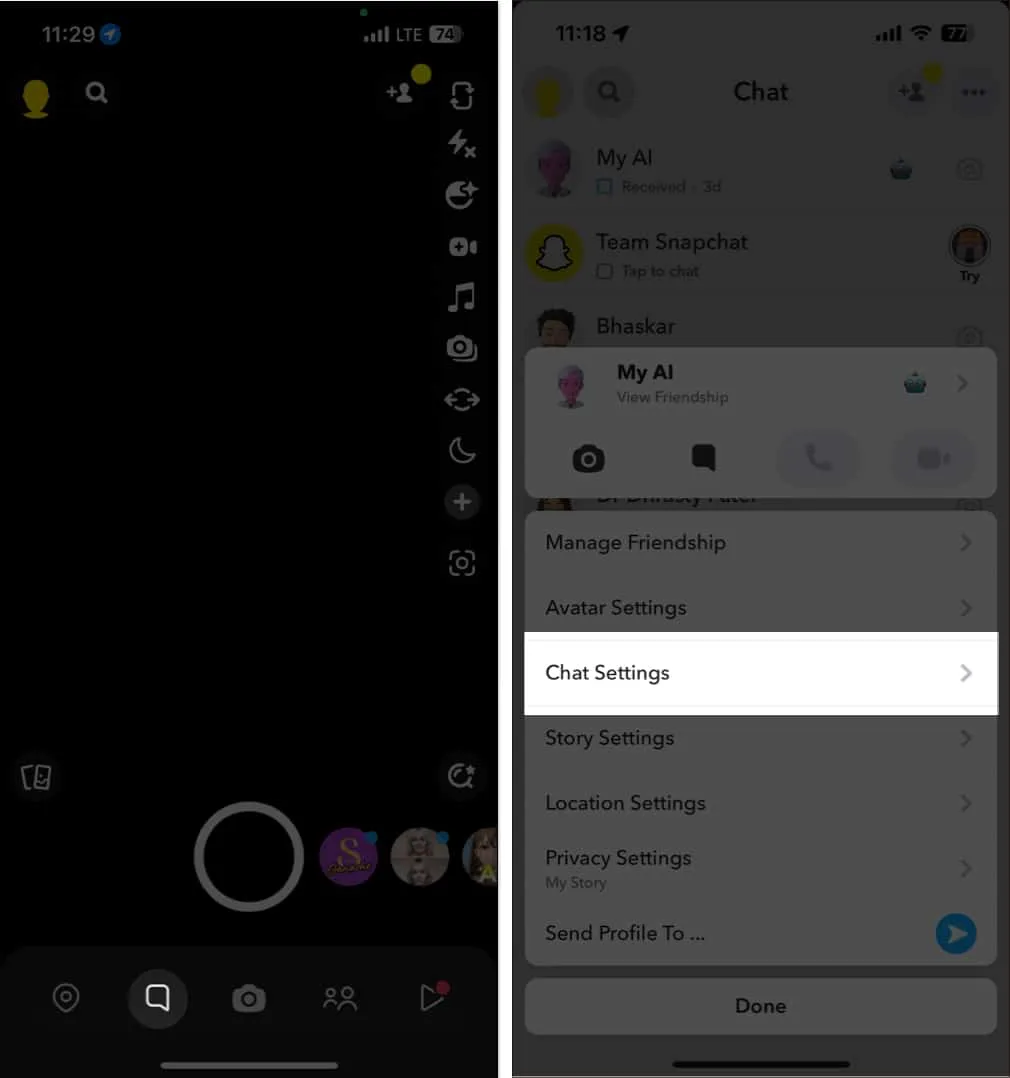
- Vælg Ryd fra chatfeed → Tryk på Ryd .
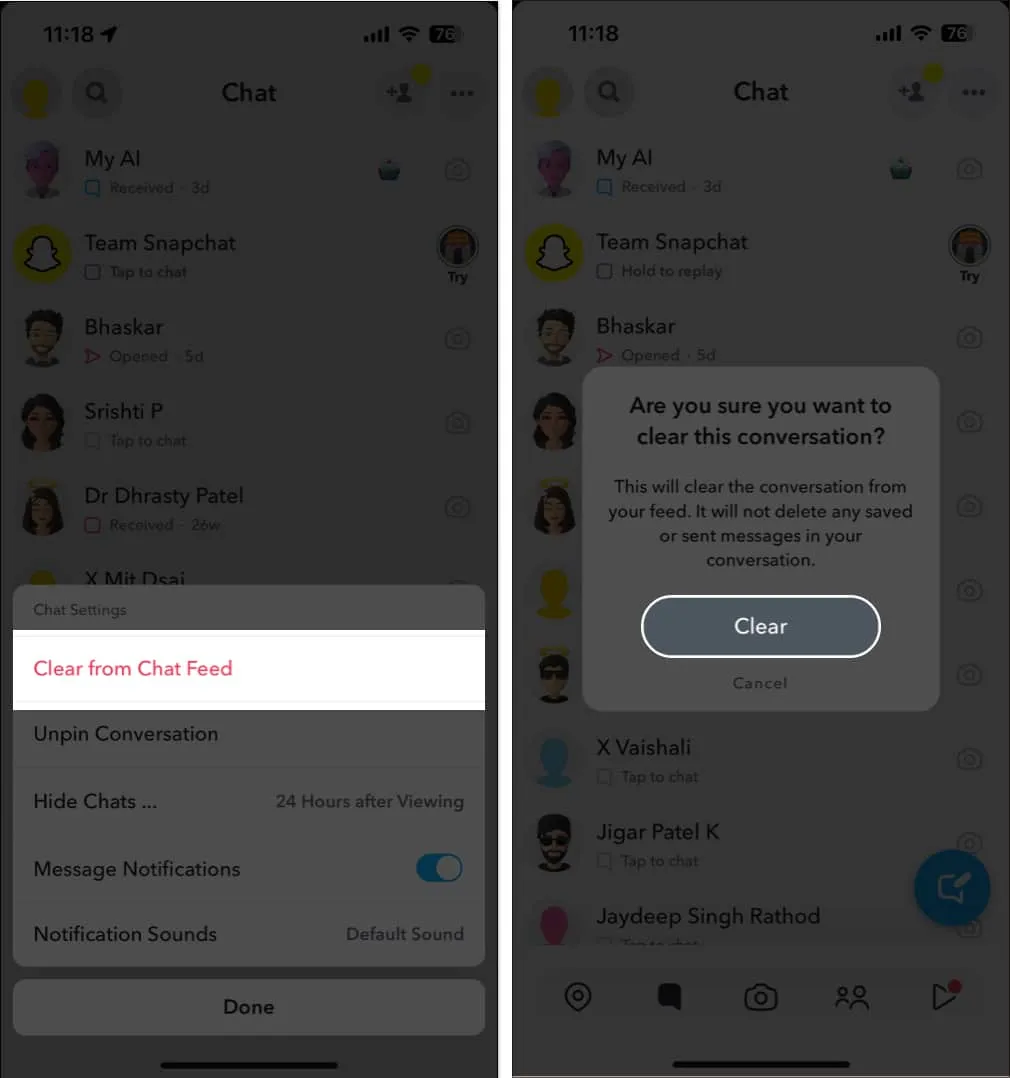
Fjern Snapchat AI uden Snapchat plus
Desværre, hvis du ikke har Snapchat+, kan du ikke fjerne My AI fra din konto. Du kan kun styre dens privatlivs- og meddelelsesindstillinger. Jeg har dog en vej uden om det for dig. Følg trinene i vores artikel for at rydde de chatdata, der er knyttet til My AI chatbot på din Snapchat.
Sådan sletter du Snapchat AI fra Indstillinger
- Start Snapchat → Tryk på dit profilikon → Vælg knappen Indstillinger .
- Vælg Ryd data .
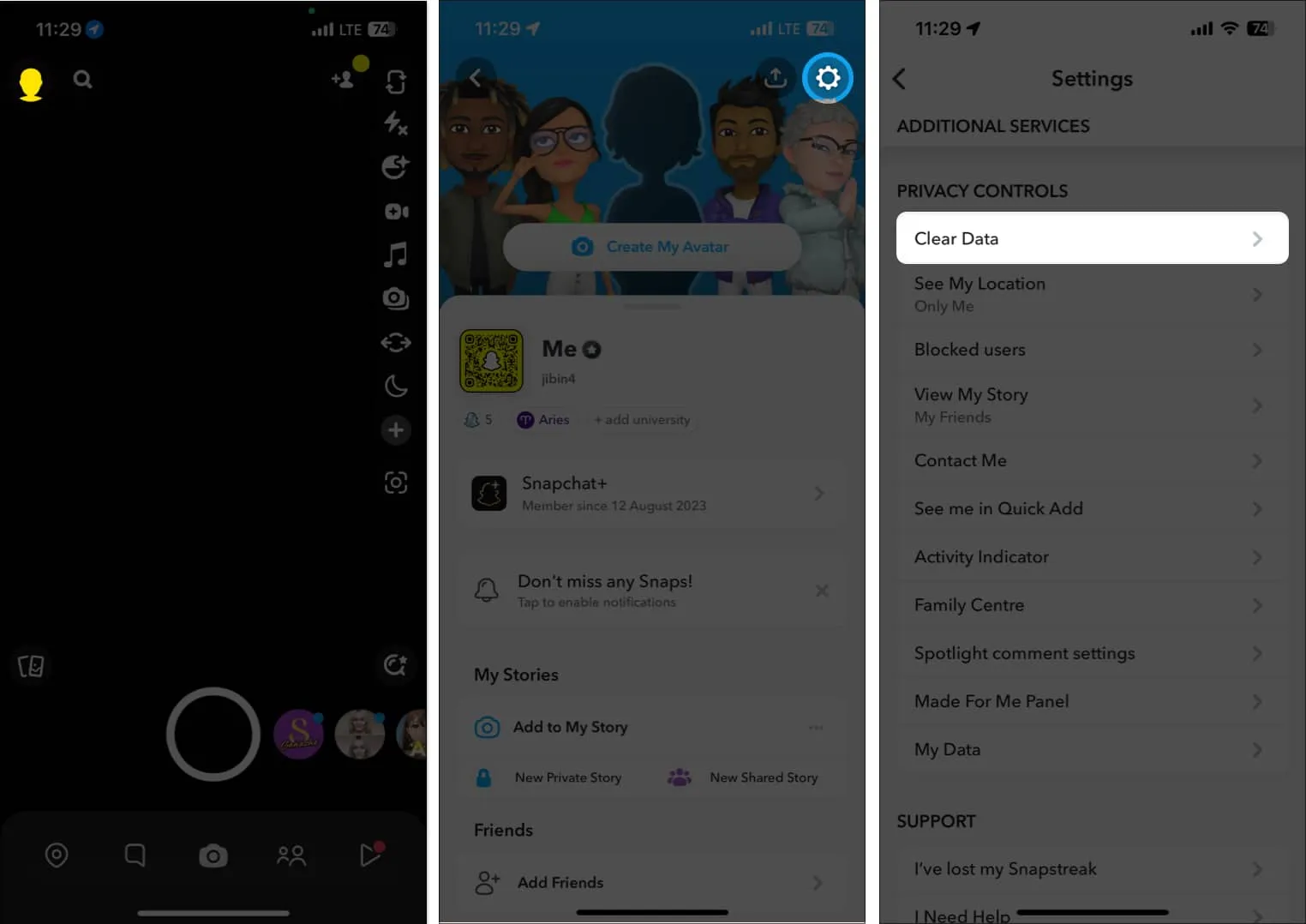
- Vælg Ryd samtaler → Tryk på X-knappen ved siden af My AI → Tryk på Ryd .
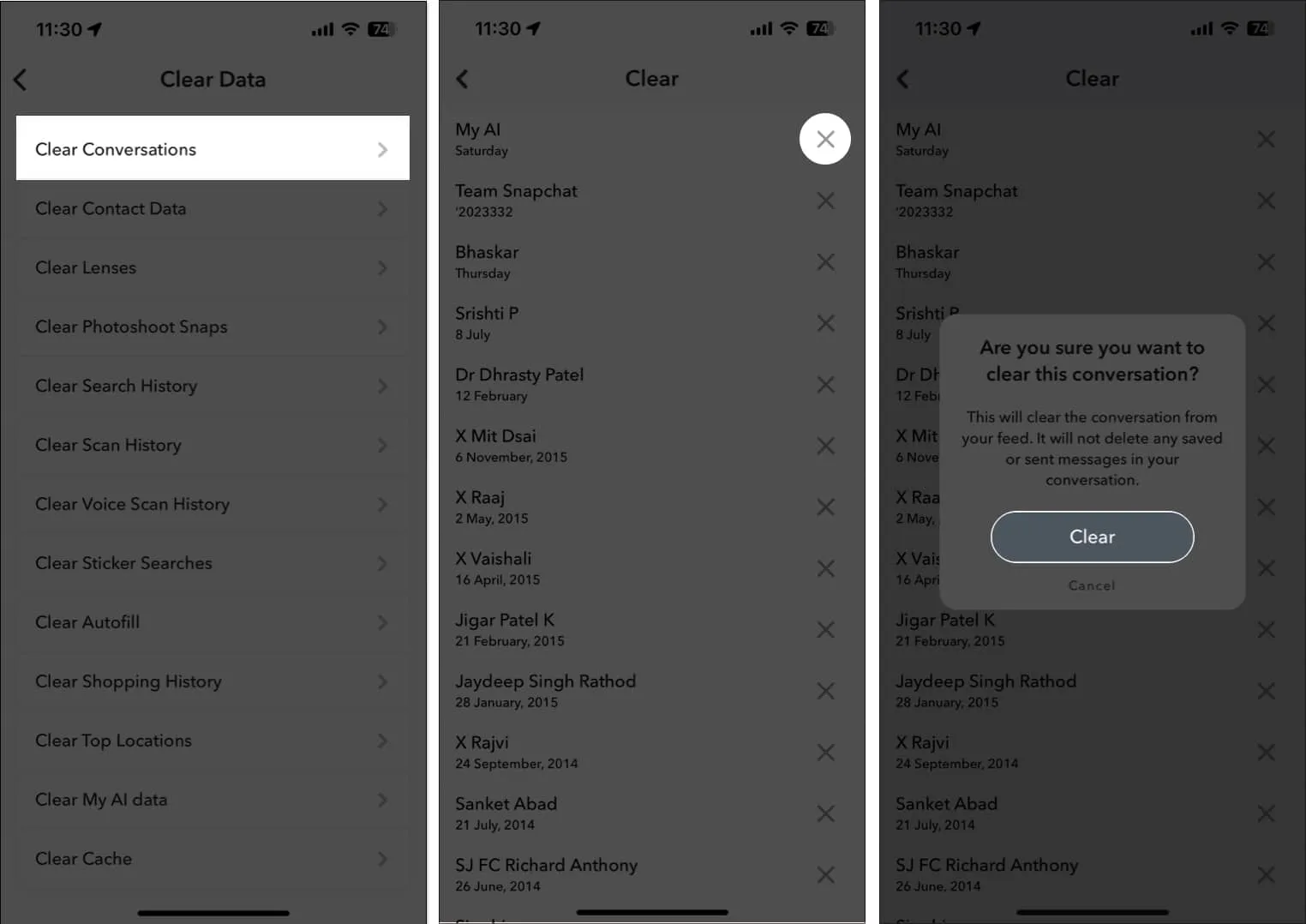
Sådan frigøres Min AI fra Snapchat-feedet
Hvis My AI-chatbot forstyrrer dig ved at blive vist øverst i dine chats, så lad mig vise dig, hvordan du frigør My AI fra dit Snapchat-feed. Disse trin kræver også et Snapchat+ abonnement.
Brug af Snapchat Plus-indstillinger
- Åbn Snapchat → Tryk på dit profilikon → Vælg Snapchat+ .
- Slå Min AI fra .
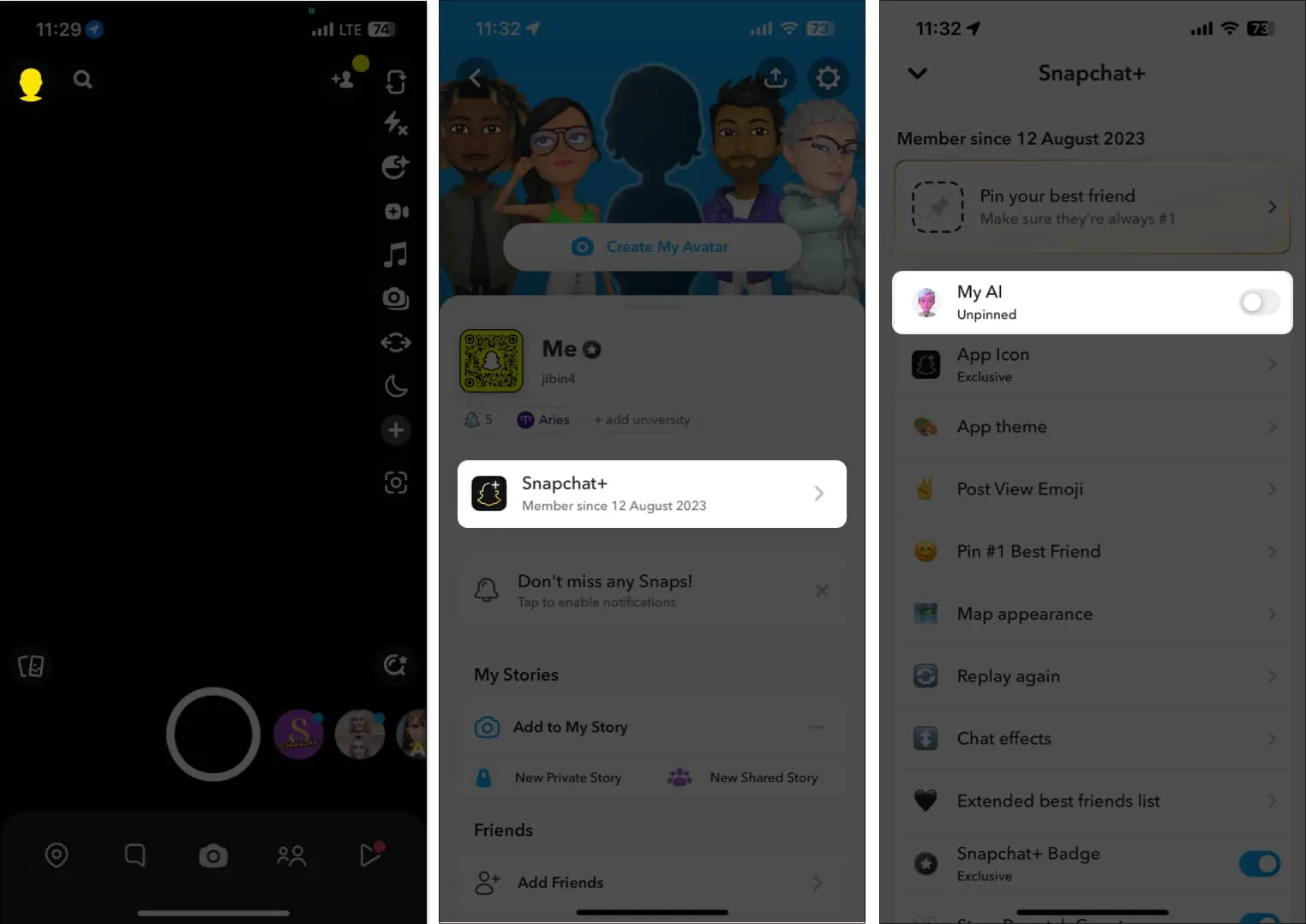
Fra chatindstillinger
- Naviger til Snapchat-appen .
- Tryk på Chat-ikonet → Tryk længe på My AI-chatten .
- Vælg Chatindstillinger → Vælg Frigør samtale .
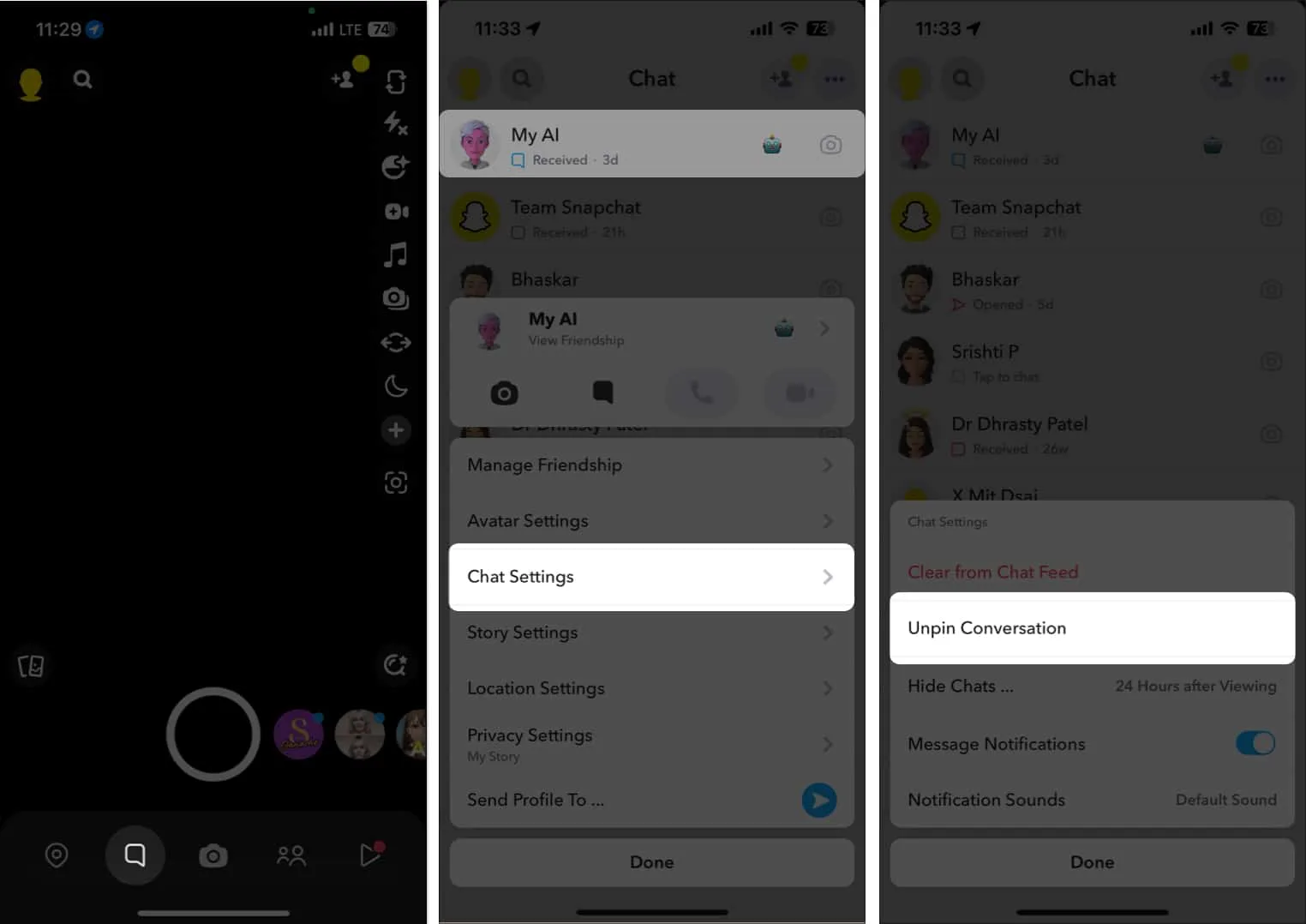
- Igen skal du trykke og holde på My AI-chatten → Vælg Chat-indstillinger .
- Vælg Ryd fra chatfeed → Tryk på Ryd .
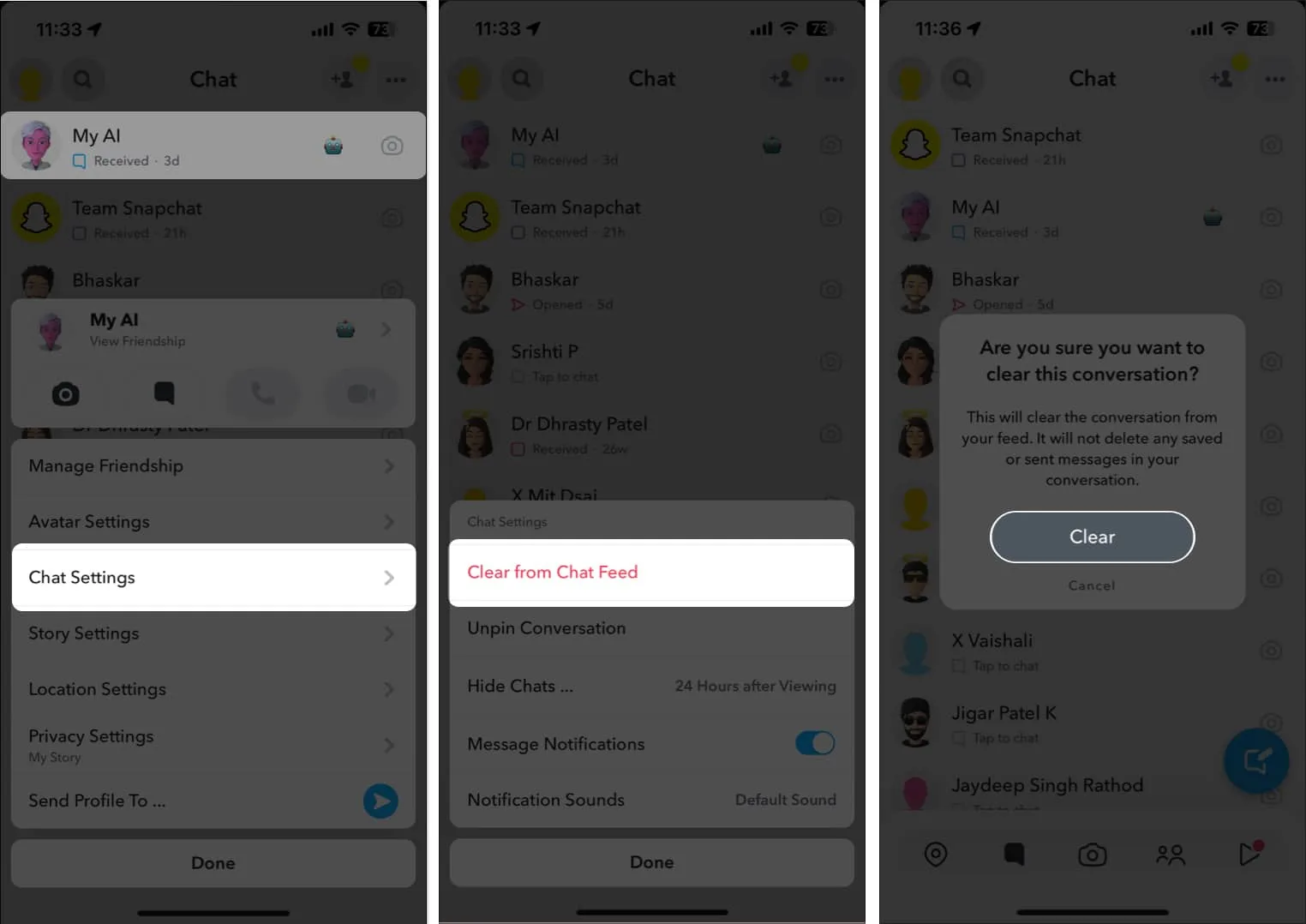
Sådan forhindrer du My AI i at se din Snap-historie
- Åbn Snapchat → Tryk på Chat-ikonet .
- Hold nede på Min AI-chat → Tryk på Indstillinger for beskyttelse af personlige oplysninger .
- Slå Min historie fra → Tryk på Udført .
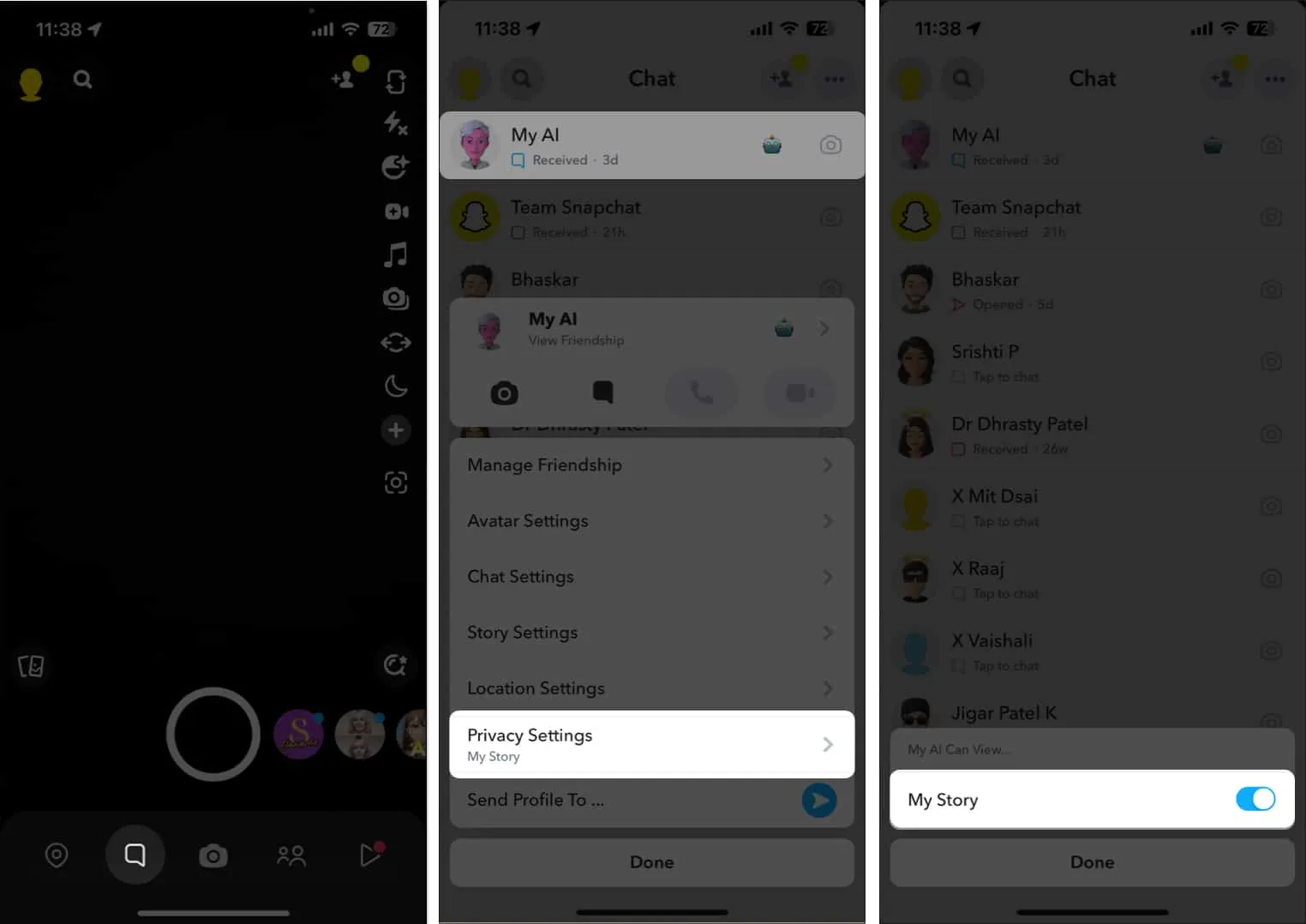
Skal du slippe af med My AI på Snapchat?
Min Snapchat AI chatbot er oprettet for at hjælpe dig med opgaver ved hjælp af appens beskedsektion. Det fungerer som en venlig chat-ledsager, der er i stand til at give forslag til morgenmad, gaveideer til kære og meget mere. Men hvis du ikke finder chatbotten nyttig, kan du hurtigt slå den fra ved at følge de medfølgende trin.



Skriv et svar